win10输入法如何关闭|win10输入法如何关闭的解决方法
发布时间:2018-05-11 19:34:43 浏览数: 小编:yimin
不少用户在windows10系统中玩游戏时,发现电脑总会弹出打字输入框,十分影响游戏体验。比如,FPS游戏中的Shift键常是加速功能,但是经常会跳出输入法打字,这该怎么办呢?接下来,就随小编看看windows10系统玩游戏时关闭输入法的两种方法。
系统推荐:笔记本win10系统下载
系统推荐:笔记本win10系统下载
方法一:
1、Windows 10桌面右下角,有一个 输入法标志,点一下 选ENG,然后就OK了;
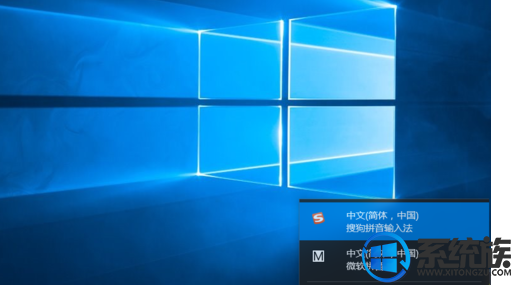
方法二:
1、右击“开始”按钮找到“控制面板”;
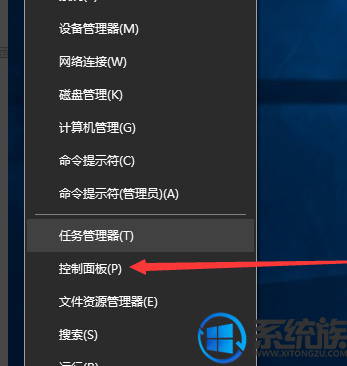
2、在控制面板打开“时钟、语言和区域”设置界面
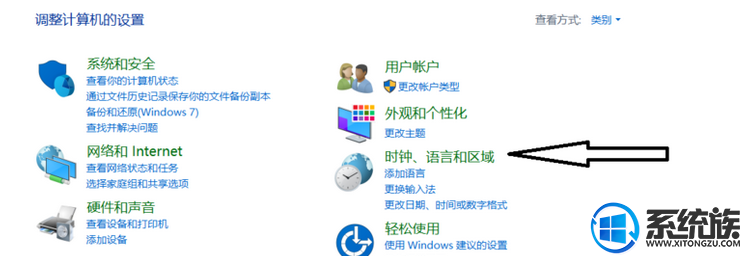
3、在“语言”设置里点击“添加语言” ,“更改语言首选项中”单击“添加语言”
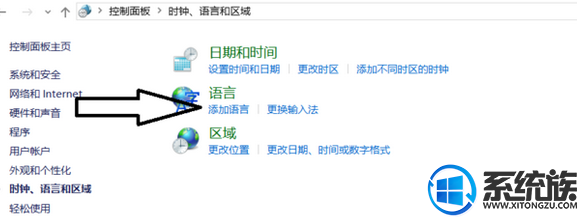
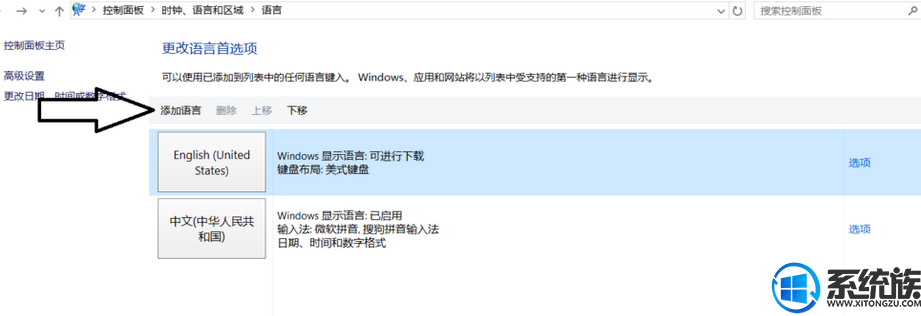
4、设置页面里选择“英语(美国)” ,并点击“添加”按钮;
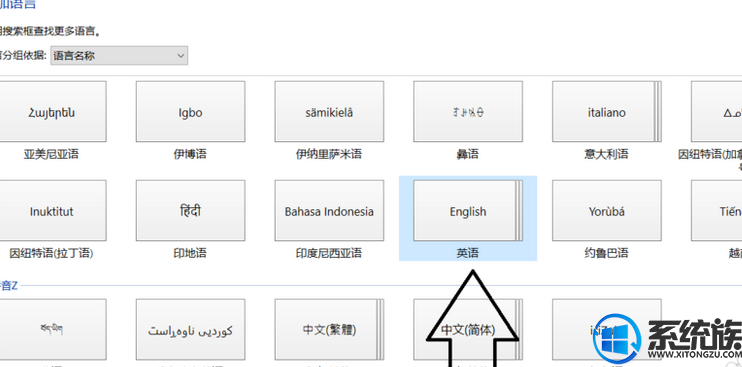
5、在“语言”设置页面选择“中文”,点击“下移”(这会让系统自带应用变成英文);让英语项在最上面。
通过上面操作就可以实现win10输入法如何关闭的啦,有需要的小伙伴赶紧动手试试看吧!希望大家有所帮助,感谢大家对我们系统族的喜欢,觉得不错的话就收藏和分享一下本文,谢谢!
专题推荐: win10输入法删除



















